Werbung
iOS 11 bringt die dritte große Iteration der Apple-Verknüpfungsfunktion Control Center. Wir haben es zum ersten Mal mit iOS 7 gesehen und es wurde erst letztes Jahr aktualisiert.
In iOS 11 Was ist neu in iOS 11? Die neuen Funktionen für Ihr iPhoneMit der Einführung von iOS 11 im Laufe des Jahres 2017 wird alles auf Ihr iPhone und iPad übertragen. Weiterlesen Apple kehrt für das Control Center zum Design einzelner Seiten zurück, das auf erweiterbaren Widgets und anpassbaren Steuerelementen basiert. Das bedeutet, dass Dinge, die in den letzten Jahren Muskelgedächtnis waren, an einem ganz anderen Ort sind.
Wenn Sie sich fragen So deaktivieren Sie AirDrop Deaktivieren Sie AirDrop, um ein Sperren von NSFW-Bildern zu vermeidenHaben Sie ein überraschendes Bild der Genitalien von jemandem auf Ihrem Telefon erhalten, während Sie im Bus oder Zug gefahren sind? Du wurdest Bluejacked! Hier ist, was das bedeutet und was Sie tun können, um es zu stoppen. Weiterlesen , Aktivieren Sie die Nachtschicht
iOS 9.3 ist da. Deshalb sollten Sie ein Upgrade durchführenWährend iOS 9.3 sich hauptsächlich auf Fehlerbehebungen und Leistungssteigerungen konzentriert, werden in iOS 9.3 nur wenige neue Funktionen eingeführt, die das Aktualisieren umso lohnender machen. Weiterlesen Lesen Sie unsere Anleitung unten, oder ändern Sie die AirPlay-Ausgabe für den Titel, den Sie gerade hören.Neue erweiterbare Widgets
Das neue Control Center basiert auf dem Konzept von Widgets und Steuerelementen. Widgets sind erweiterbar und bieten mehr Optionen (z. B. das Musik-Widget). Steuerelemente sind bestimmte Aktionen, die als einzelne Schaltflächen angezeigt werden. Sie können lange drücken oder 3D Berühren Sie sie Alles, was Sie mit 3D Touch auf Ihrem iPhone tun können3D-Touch ist eigentlich nur ein ausgefallener Name für einen druckempfindlichen Bildschirm, fügt iOS jedoch eine ganze Reihe zusätzlicher Eingabemöglichkeiten hinzu. Weiterlesen um kontextbezogene Optionen anzuzeigen (z. B. Taschenlampe).
Das Umschalt-Widget
Das erste, was Sie im neuen Control Center bemerken werden, ist, dass der Umschaltstreifen oben, mit dem wir seit iOS 11 vertraut waren, in ein Widget konvertiert wurde.
Oben links finden Sie vier Schalter: Flugzeugmodus, Bluetooth, Wi-Fi, Mobilfunk. Tippen Sie auf einen Schalter, um die Funktion ein- oder auszuschalten.

Versuchen Sie, das Widget selbst in 3D zu berühren oder lange zu drücken, um es zu erweitern.
Und hier finden Sie die AirDrop Feature. Tippen Sie darauf und Sie können AirDrop-Empfang ändern AirDrop funktioniert nicht? Problembehandlung bei Ihren DateiübertragungsproblemenHaben Sie Probleme mit AirDrop? Wir können Sie durch alle verfügbaren Optionen führen. Weiterlesen von off zu Kontakten nur oder für alle.

Der letzte Schalter ist neu für iOS 11: Persönlicher Hotspot So beheben Sie 5 häufig auftretende Sicherheitsbedrohungen für iPhone und iPadNeue Sicherheitsbedrohungen beweisen, dass Apple-Geräte nicht mehr "kugelsicher" sind. IPhone- und iPad-Besitzer müssen wissen, welchen Bedrohungen sie begegnen können und wie sie diese beheben können, wenn das Schlimmste passiert. Weiterlesen . Tippen Sie darauf, um die Tethering-Funktion schnell zu aktivieren.
Das Musik-Widget
Oben rechts finden Sie das Musik-Widget. Sie sehen eine kurze rotierende Beschreibung der Wiedergabe. Und es gibt Tasten für Wiedergabe / Pause, vorher und weiter.

3D Berühren Sie das Widget und Sie gelangen in den erweiterten Modus. Hier können Sie den Titel suchen und auch die Lautstärke ändern.
Oben rechts neben dem Titel befindet sich das neue AirPlay-Symbol. Tippen Sie darauf, um eine Liste aller verfügbaren Audioausgänge anzuzeigen. Tippen Sie auf einen anderen Ausgang, um dorthin zu wechseln.
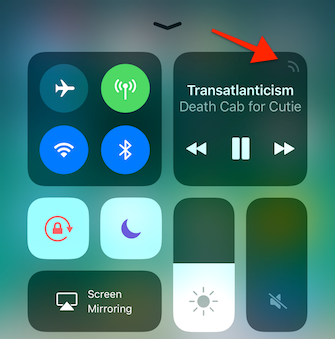
Wenn Sie häufig zwischen den Ausgängen wechseln - von iPhone-Lautsprechern zu AirPods Apple AirPods BewertungAlles, was Sie über die Apple AirPods wissen müssen. Weiterlesen zu Apple TV Die 21 besten Unterhaltungs-Apps für Ihr Apple TVIhr Apple TV hat Zugriff auf einige wirklich erstaunliche Apps. Weiterlesen - Dreimaliges Tippen, um hierher zu gelangen, kann etwas mühsam sein. Daher hat Apple eine versteckte Verknüpfung hinzugefügt, um das AirPlay-Menü im Control Center schnell zu öffnen.
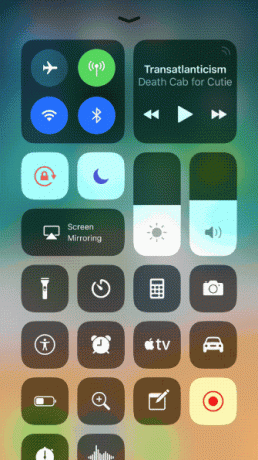
Wenn Sie zum ersten Mal über das Control Center wischen, wird das Radarsymbol in der oberen rechten Ecke des Musik-Widgets etwas animiert. Tippen Sie darauf, um direkt zum AirPlay-Menü zu springen.
Das Home-Widget
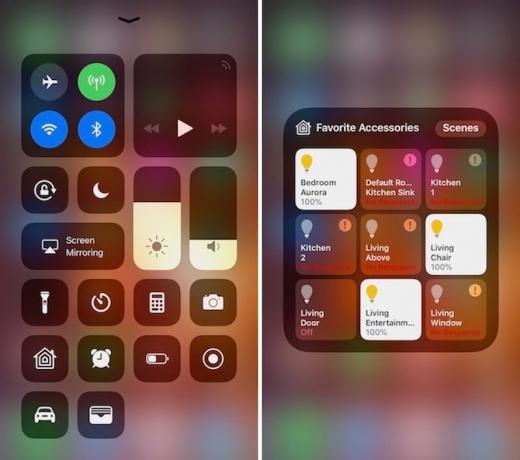
In iOS 10 ist die HomeKit-Zubehör 4 Apple HomeKit-kompatible Produkte, von denen Sie nie gewusst haben, dass Sie sie benötigenIn der Smart Home-Welt gibt es so viel mehr als nur Beleuchtung und Geräte. Diese HomeKit-kompatiblen Geräte können Ihr Zuhause zum Besseren verändern, aber Sie wissen möglicherweise nicht einmal, dass es sie gibt! Weiterlesen habe ein ganzes Panel für sich. In iOS 11 wird es als Steuerelement (Schaltfläche) angezeigt. Tippen Sie auf das Home-Steuerelement, um es zu erweitern. Hier sehen Sie alle verfügbaren Schaltflächen für alle Ihre Lieblingsgeräte.
Schieberegler für Helligkeit und Lautstärke
Die Schieberegler für Helligkeit und Lautstärke wurden neu gestaltet. Anstelle von winzigen horizontalen Schiebereglern sind sie jetzt groß, klobig und vertikal. Sie sehen vielleicht komisch aus, sind aber überraschend einfach zu bedienen (manchmal viel zu einfach, was zu versehentlichem Wischen führt).

Wischen Sie einfach mit dem Finger über den Schieberegler und Sie ändern die Helligkeit oder die Lautstärke.
3D Berühren Sie einen Schieberegler, um ihn im Vollbildmodus anzuzeigen. Sie erhalten jetzt eine präzisere Steuerung. Wenn Sie den Helligkeitsregler in 3D berühren, werden Sie dies auch feststellen Nachtschicht Der Schalter versteckt sich direkt unter dem Schieberegler.
Direkt neben dem Schieberegler finden Sie die Schaltflächen für den Modus "Nicht stören", die Ausrichtung für die Hochformatausrichtung und die Bildschirmspiegelungsfunktion So übertragen Sie Ihren Bildschirm: Kabelgebundene und drahtlose Lösungen zur Freigabe Ihres BildschirmsEs gibt viele Situationen, in denen Sie Ihr Smartphone oder PC-Display auf den riesigen Fernseher in Ihrem Wohnzimmer spiegeln möchten. Es gibt mehrere Möglichkeiten, dies zu tun, sowohl kabelgebunden als auch kabellos. Weiterlesen .
Alles unten ist anpassbar
Unten finden Sie die vier Schalter, die Sie gewohnt sind - Taschenlampe, Timer, Taschenrechner und Kamera. 3D Touch auf einem Steuerelement zeigt Kontextoptionen an.
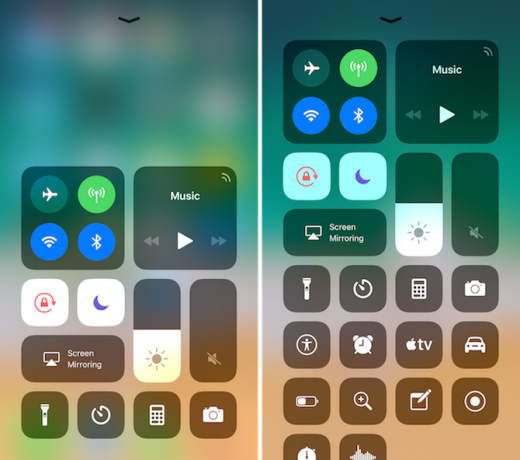
Dies ist das anpassbare Gebiet. Sie können nicht nur die vier oben genannten Schalter entfernen, sondern hier auch weitere Steuerelemente hinzufügen. Einige von ihnen bieten brandneue Funktionen wie eine vollwertige Apple TV-Fernbedienung und eine native Bildschirmaufnahmefunktion.
Lassen Sie uns einige zusätzliche Steuerelemente aktivieren.
- Öffne das die Einstellungen App und auswählen Kontrollzentrum.
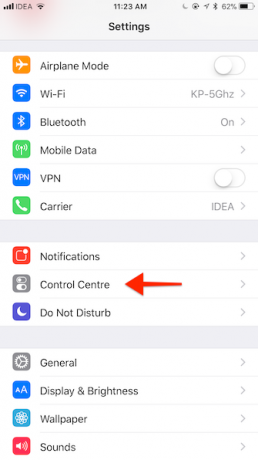
- Zapfhahn Steuerelemente anpassen.
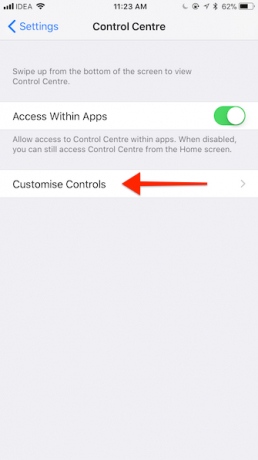
- Sie sehen nun eine Liste der aktivierten und verfügbaren Schaltflächen. Wenn Sie jemals haben Angepasste Widgets für die heutige Ansicht Die 10 besten iPhone-Widgets (und wie man sie sinnvoll einsetzt)Mit iPhone-Widgets können Sie auf einen Blick auf App-Informationen zugreifen und dies kann äußerst nützlich sein. Hier sind einige der besten iPhone-Widgets. Weiterlesen kennen Sie diese Benutzeroberfläche.

- Suchen Sie ein Steuerelement, das Sie dem Control Center hinzufügen möchten, und tippen Sie auf das Grün + Schaltfläche neben dem Namen.
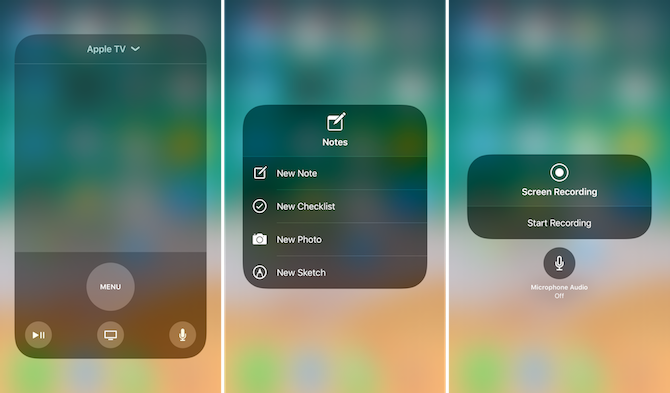
Hier sind einige der Steuerelemente, die Sie aktivieren sollten:
- Energiesparmodus: Sie können nicht nein sagen, wenn Sie schnell umschalten ein bisschen mehr aus dem iPhone-Akku herausholen Der Big iPhone Akku-LeitfadenJeder macht sich Sorgen um seine Smartphone-Akkus. Lassen Sie uns also ein paar Mythen zerstreuen und ein paar Punkte klären. Weiterlesen .
- Lupe: Eine Verknüpfung zum direkten Aktivieren des Lupenmodus für die Kamera.
- Anmerkungen: Erstellen Sie schnell eine neue Checkliste oder eine neue Notiz aus dem Control Center.
- Bildschirmaufnahme: Eine neue Funktion zum Aufzeichnen von Inhalten auf dem Bildschirm (zusammen mit dem Audio). Videos werden automatisch in der Fotos-App gespeichert.
- Apple TV Remote: Eine voll funktionsfähige Apple TV-Fernbedienung (zusammen mit der Siri-Sprachsuche) direkt im Control Center.
- Sprachnotizen: Nehmen Sie schnell eine neue Sprachnotiz auf.
Wo ist das Kontrollzentrum auf dem iPad?

Wenn Sie auf dem iPad in iOS 11 vom unteren Bildschirmrand nach oben wischen, wird das neue Dock angezeigt. Das Control Center ist noch vorhanden und wurde nur in den neuen App Switcher integriert.
Sie müssen weiter nach oben wischen, bis Sie die Mitte des Bildschirms erreichen. Hier in der rechten Ecke finden Sie das neue Kontrollzentrum. Alles hier ist genau das gleiche wie beim iPhone, bis auf das zweispaltige Layout und die anpassbaren Steuerelemente.
Haben Sie am Ende des Control Centers neue Steuerelemente hinzugefügt? Wie sieht Ihr Control Center aus? Teilen Sie mit uns in den Kommentaren unten.
Khamosh Pathak ist freiberuflicher Technologie-Autor und User Experience Designer. Wenn er Menschen nicht dabei hilft, das Beste aus ihrer aktuellen Technologie herauszuholen, hilft er Kunden dabei, bessere Apps und Websites zu entwerfen. In seiner Freizeit schaut er sich Comedy-Specials auf Netflix an und versucht erneut, ein langes Buch durchzuarbeiten. Er ist @pixeldetective auf Twitter.